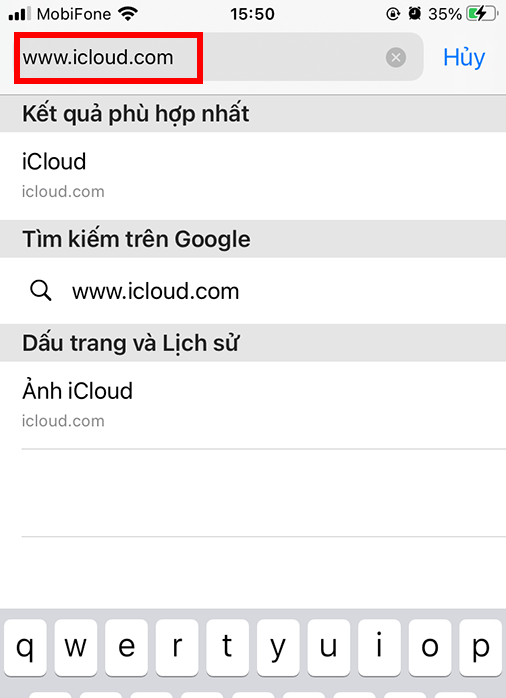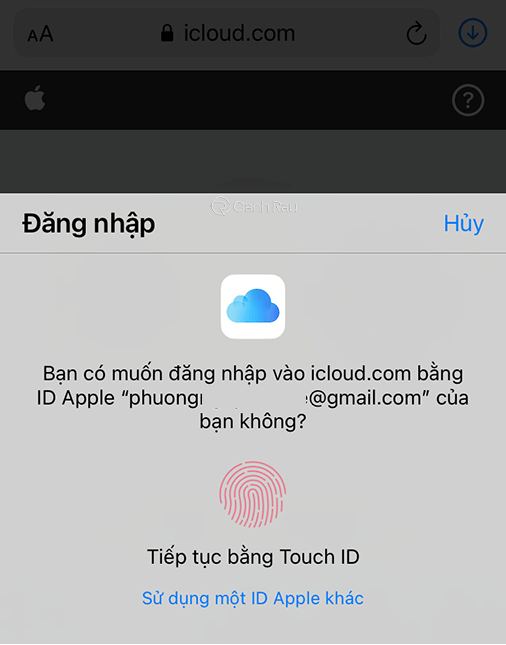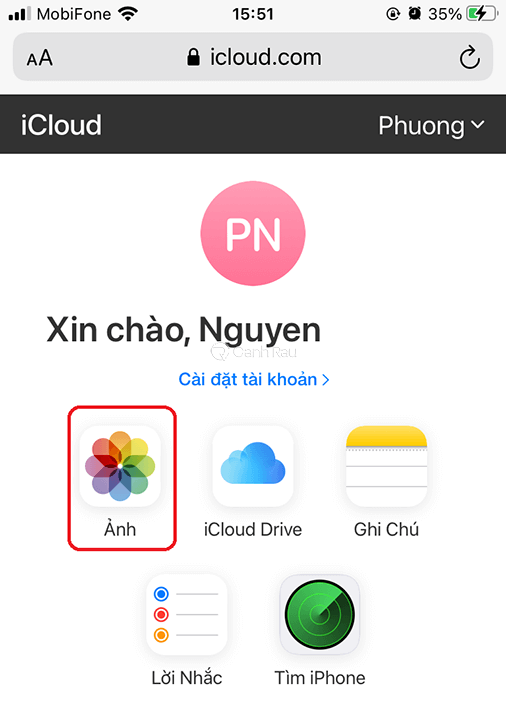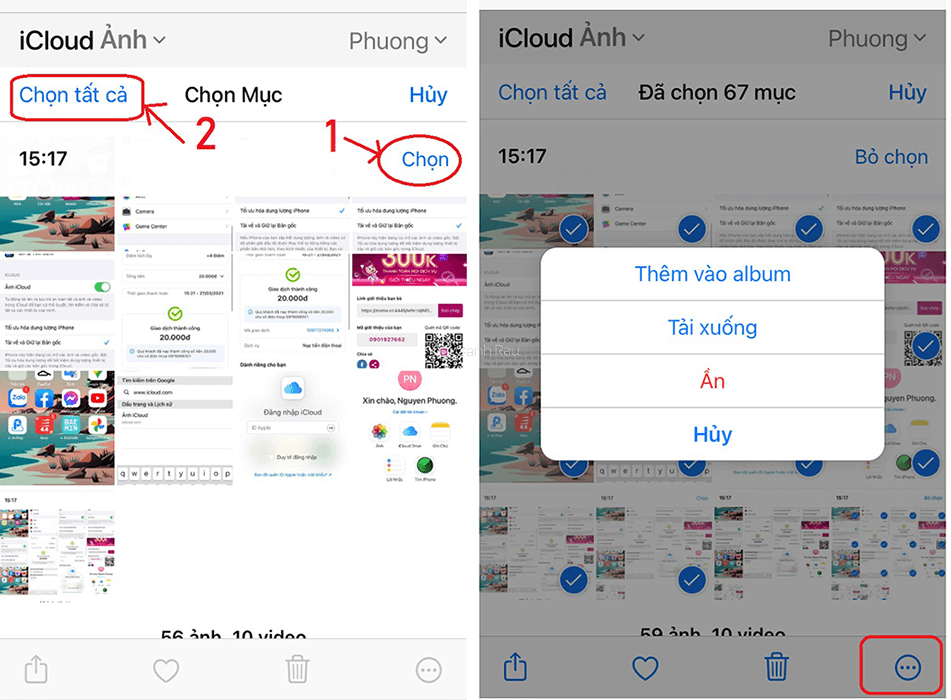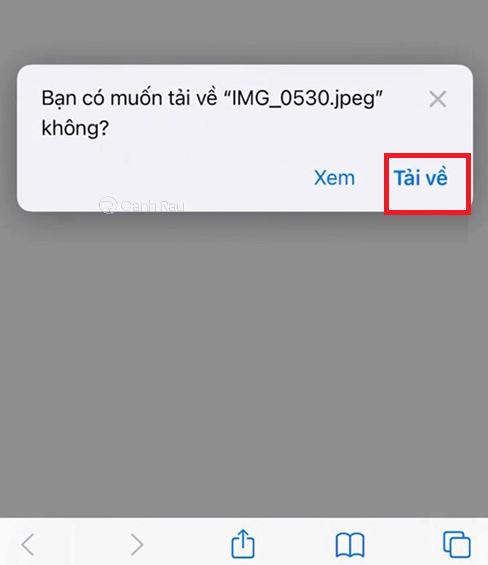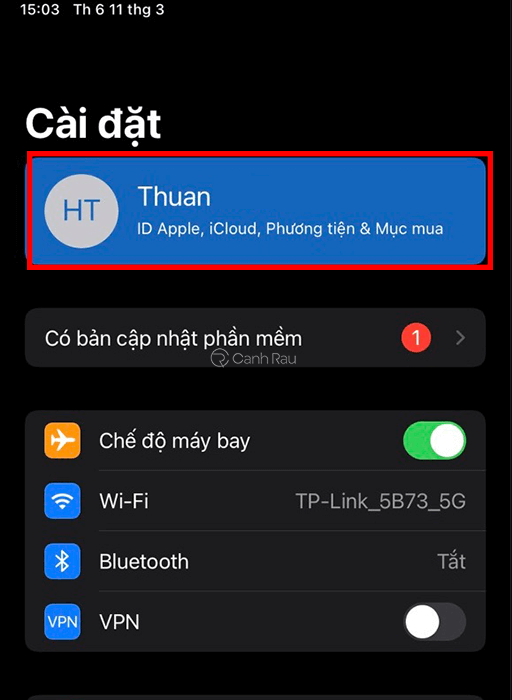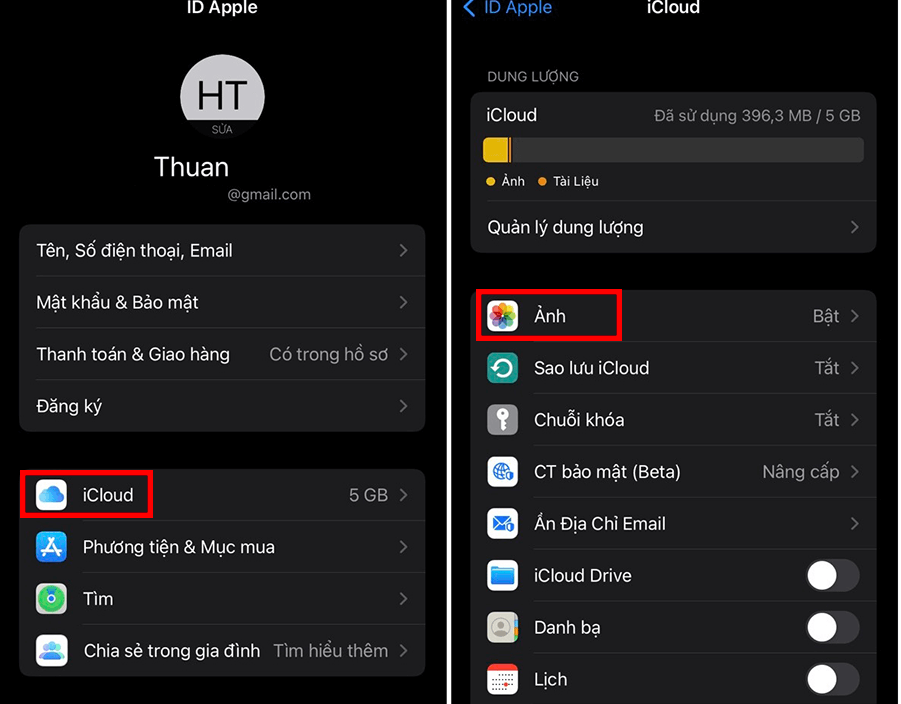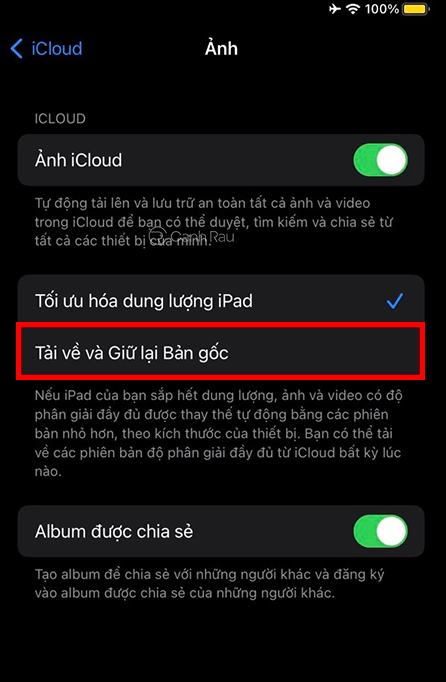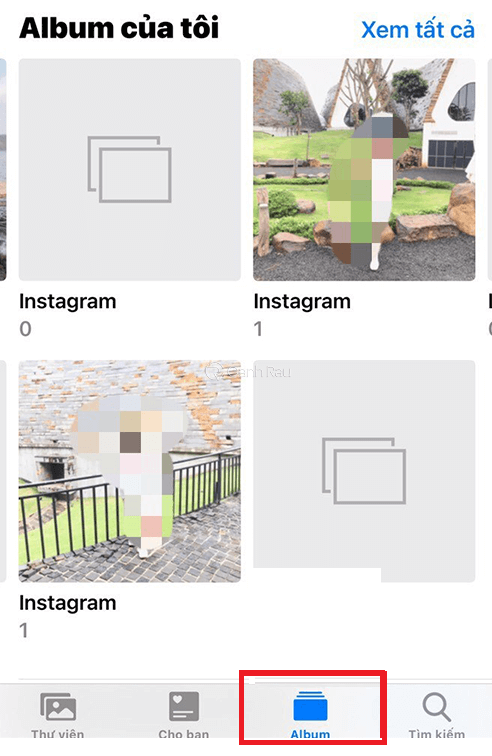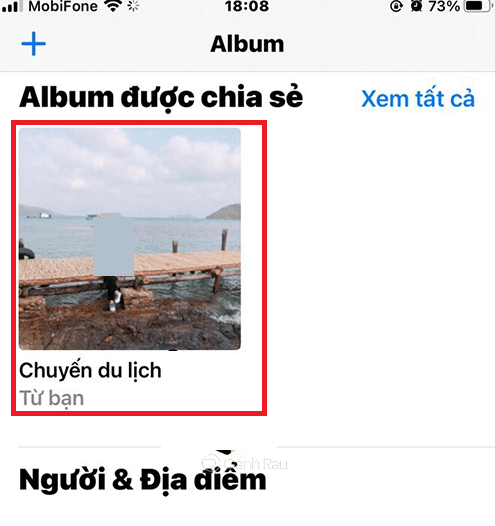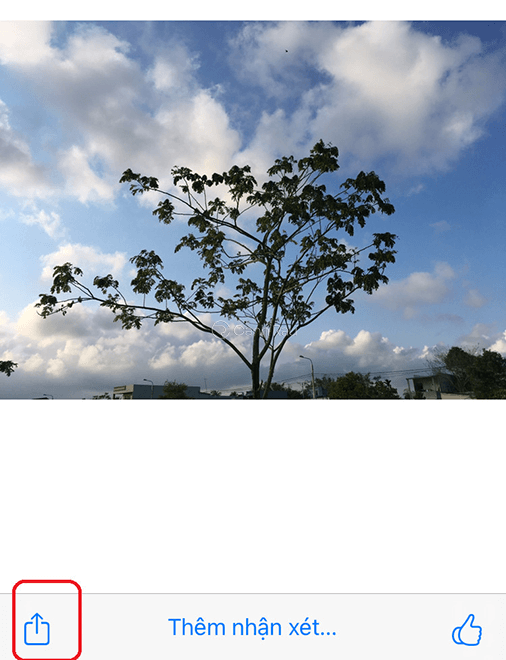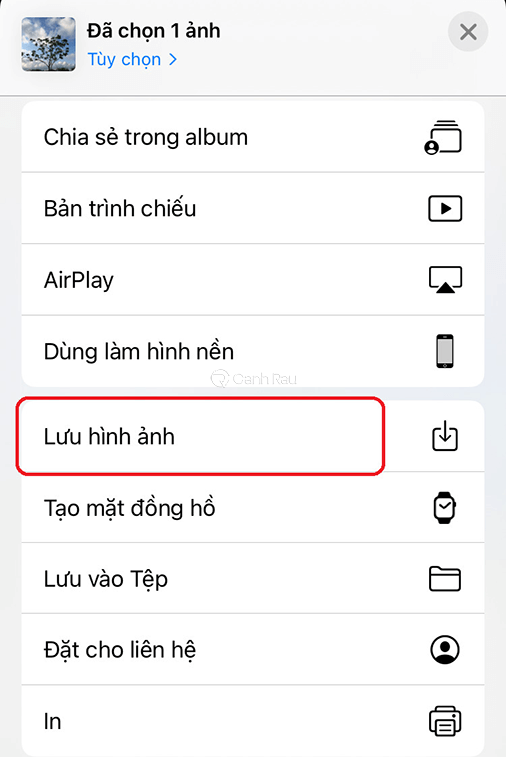iCloud là nơi sao lưu toàn bộ dữ liệu trên điện thoại iPhone của bạn, bao gồm hình ảnh, video, danh bạ… Nếu như bạn lỡ tay xóa ảnh hoặc đổi sang điện thoại khác và đang tìm cách để tải chúng xuống thì bạn đã tìm đúng bài viết rồi đấy. Ngay sau đây, Canhrau sẽ hướng dẫn các bạn 3 cách tải ảnh từ iCloud về iPhone cực kỳ đơn giản và nhanh chóng
Nội dung chính:
Hướng dẫn cách tải ảnh trực tiếp từ iCloud về iPhone
Bước 1: Trên điện thoại iPhone của mình, bạn hãy mở trình duyệt Safari, sau đó mở trang iCloud.com
Bước 2: Đăng nhập vào tài khoản iCloud của mình bằng cách sử dụng Touch ID.
Bước 3: Sau khi đăng nhập thành công, bạn hãy nhấn vào mục Ảnh.
Bước 4: Chọn vào từng hình ảnh mà bạn muốn tải xuống hoặc nhấn vào nút Chọn tất cả, nhấp vào biểu tượng Dấu ba chấm > Tải xuống.
Bước 5: Khi xuất hiện thông báo tải về thì bạn hãy chọn Tải về nhé.
Bước 6: Bạn hãy mở ứng dụng Tệp trên máy, sẽ thấy được toàn bộ ảnh đã được tải xuống từ iCloud.
Hướng dẫn cách sao lưu ảnh từ iCloud về iPhone bằng Cài đặt
Bằng cách này thì bạn có thể tải xuống toàn bộ hình ảnh từ tài khoản iCloud về máy mà không thể chọn riêng từng tấm như cách trên được. Một lưu ý nhỏ là bạn cần phải đăng nhập đúng tài khoản iCloud đang sao lưu các hình ảnh và có đủ dung lượng bộ nhớ trước khi thực hiện nhé.
Bước 1: Đầu tiên, bạn hãy mở Cài đặt trên iPhone của mình sau đó nhấn vào tên tài khoản iCloud.
Bước 2: Tiếp đến, bạn hãy chọn tiếp vào mục iCloud. Nhấn vào lựa chọn Ảnh ở phía dưới.
Bước 3: Bạn hãy đánh dấu vào mục Tải về và giữ lại bản gốc.
Như vậy là toàn bộ ảnh được lưu trên tài khoản iCloud sẽ được tải về iPhone của bạn.
Hướng dẫn cách đồng bộ ảnh từ iCloud về iPhone trong Album được chia sẻ
Album được chia sẻ là một tính năng có sẵn của iCloud, bạn có thể tải hình ảnh xuống được lưu trong Album được chia sẻ theo như hướng dẫn sau:
Bước 1: Trên iPhone của mình, bạn hãy mở ứng dụng Ảnh, nhấp vào biểu tượng Album ở phía dưới.
Bước 2: Trong mục Album được chia sẻ, bạn hãy chọn vào Album ảnh mà mình muốn tải về máy.
Bước 3: Chọn vào ảnh cần tải và bấm nút Chia sẻ.
Bước 4: Chọn Lưu hình ảnh để tải xuống ảnh từ iCloud về điện thoại iPhone.
Trên đây là những cách tải ảnh từ iCloud về iPhone của mình đơn giản và nhanh chóng nhất. Hy vọng qua bài viết này thì bạn đã có thể lấy lại những ảnh mà mình muốn từ iCloud mà không gặp khó khăn. Chúc các bạn thực hiện thành công.
Nguồn bài viết: https://canhrau.com/